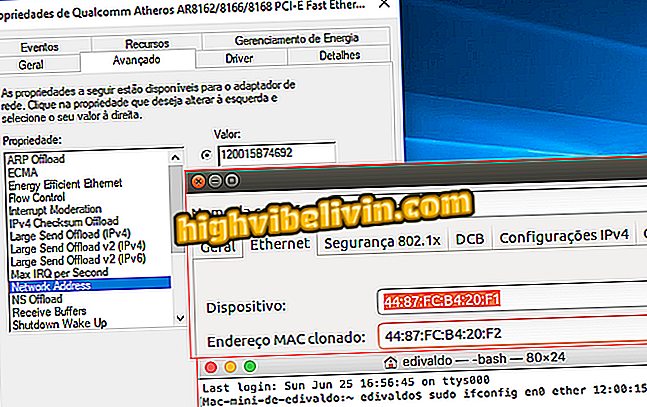"USB uređaj je prestao raditi"; naučite kako riješiti pogrešku
Windows 10 automatski onemogućuje neiskorištene USB uređaje. Ova značajka omogućuje uštedu energije i produljenje trajanja baterije prijenosnih računala, ali također može uzrokovati probleme s uređajima koje često ne koristite - kao što su pisači.
Kako ponovno instalirati Windows 10 bez bloatwarea
Ako imate USB uređaj koji ne radi ispravno, pokušajte onemogućiti značajku stanja čekanja u sustavu Microsoft. Time će se potrošiti baterija, ali možda ćete moći riješiti probleme s perifernim uređajima koji prestaju raditi nakon nekoliko sati.

Saznajte kako ispraviti pogrešku: "USB uređaj je prestao raditi"
Korak 1. Pristupite postavkama sustava Windows 10 i kliknite "Sustav";

Pristupite postavkama sustava Windows 10
Korak 2. Na lijevoj strani prozora kliknite "Napajanje i spavanje". Sada, na desnoj strani, kliknite na "Dodatne postavke napajanja";

Otvorite postavke napajanja
Korak 3. Desno od odabranog plana napajanja, kliknite na "Promijeni postavke plana";
App: Preuzmite najbolje savjete i najnovije vijesti na telefonu

Otvorite trenutne postavke plana
Korak 4. Zatim kliknite "Promijeni napredne postavke napajanja";

Pristupite postavkama plana napajanja
Korak 5. U prozoru koji se otvori, idite na "USB Settings" i "USB Selective Suspend Setup". Značajku možete onemogućiti samo kada je računalo priključeno na napajanje i / ili bateriju. Na kraju pritisnite "OK".

Onemogućavanje USB selektivne obustave
Spremni! Na taj način Windows 10 neće onemogućiti USB uređaje povezane s vašim računalom kako bi uštedio energiju.